Windows 10 のタスクバーの位置が一番下にないという報告が一部のユーザーからありました。タスクバーを一番下に戻したいのですが、その方法がわかりません。まず、空のタスクバーを右クリックします。タスク バーのスペースを指定し、ポップアップされるメニュー バーをクリックします。タスク バーの設定を選択し、場所のオプションをクリックし、一番下を選択して保存をクリアすると、タスク バーは一番下に戻ります。以下は、その方法の詳細な紹介です。 Windows 10のタスクバーを一番下に戻します。
Windows 10のタスクバーを下部に戻す方法のご紹介
##1. パソコンのタスクバーの空いている位置を右クリックし、「タスクバーの設定」をクリックします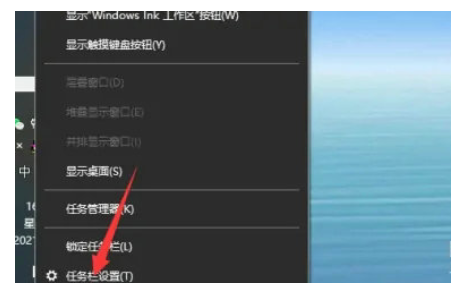 #2 、電話画面上のタスクバーの位置のオプションを開き、一番下の
#2 、電話画面上のタスクバーの位置のオプションを開き、一番下の
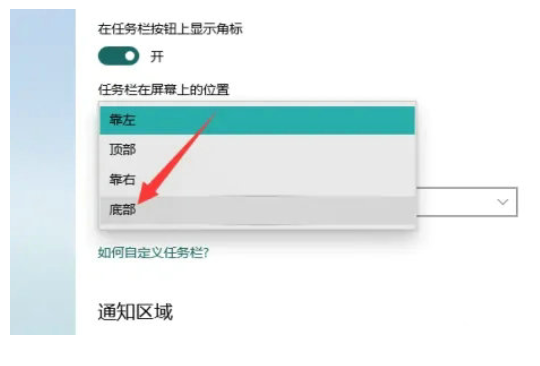 3 を選択します。タスクバーを修復すると、タスクバーを復元できます一番下に表示する
3 を選択します。タスクバーを修復すると、タスクバーを復元できます一番下に表示する
以上がWindows 10 のタスクバーを以下の方法に戻す方法 Windows 10 のタスクバーを以下の方法に戻す方法を詳しく紹介します。の詳細内容です。詳細については、PHP 中国語 Web サイトの他の関連記事を参照してください。